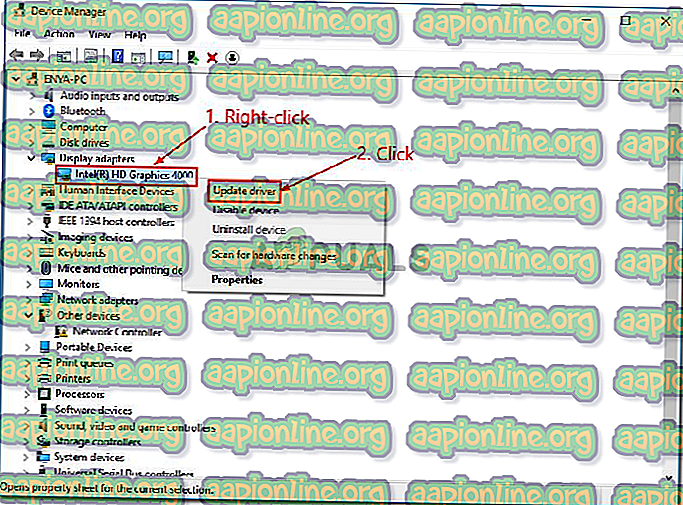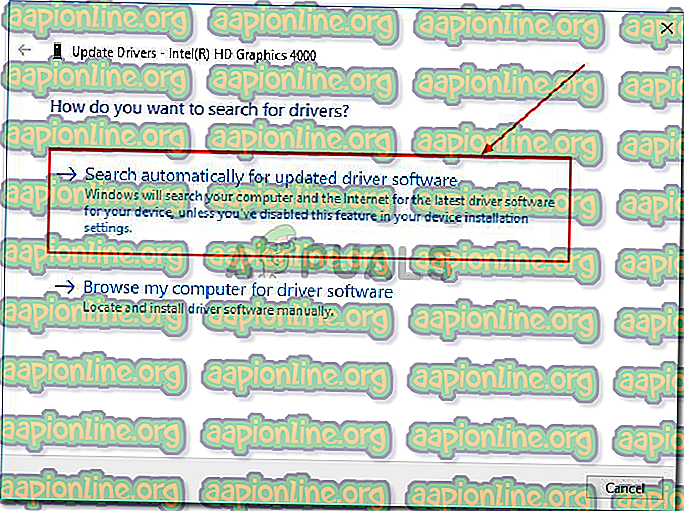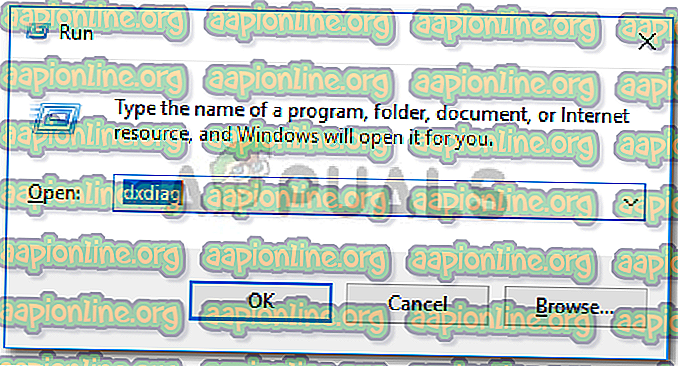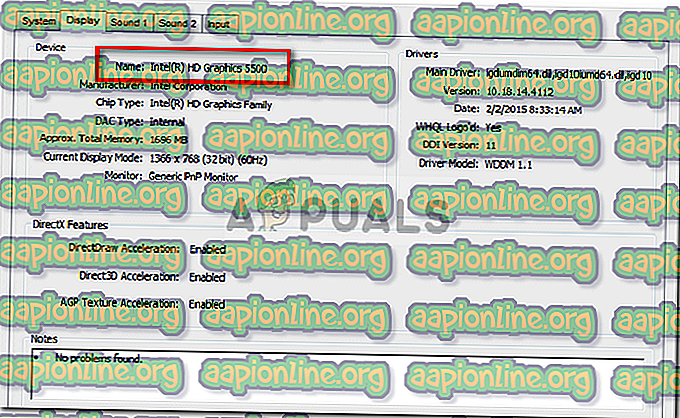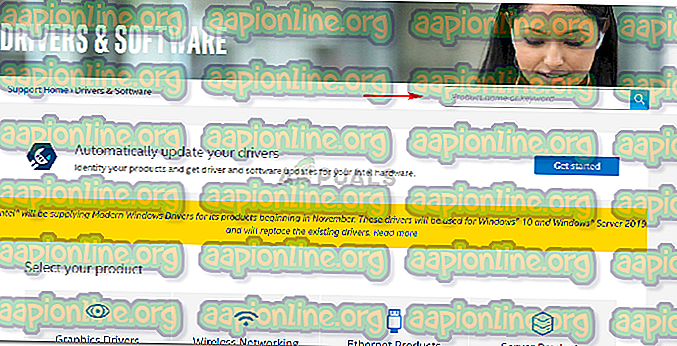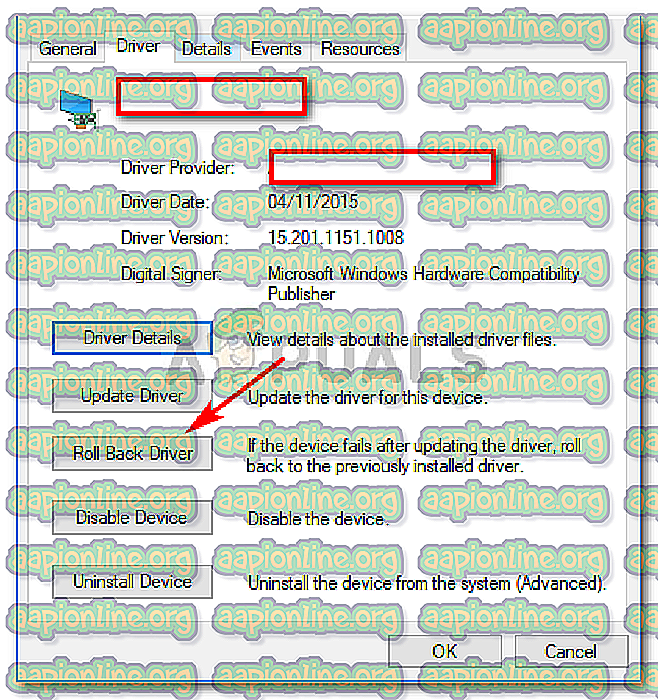修正:igfxEMモジュールが機能しなくなった
「 igfxEMモジュールが動作を停止しました 」エラーは通常、古いIntel Graphicsドライバーまたは不安定なドライバーがある場合に発生します。 これは、Intel®Common User Interfaceのコンポーネントであり、Windowsのコアとは一切関係ありません。 これは主にラップトップで使用され、永続的なディスプレイ解像度として機能します。 ただし、一部のマルウェアはこのプロセスを偽装として使用しているため、注意が必要です。 igfxEM.exeファイルに関連する詳細情報が必要な場合は、この記事を参照してください。
セキュリティリスクではありませんが、Windowsの起動後にこのエラーが発生する可能性が最も高くなります。 これは、ドライバーが古いか、不安定なバージョンを使用している場合にのみ、グラフィックドライバーをロールバックする必要があることを意味します。

igfxEMモジュールが機能しなくなった原因は何ですか?
さて、このエラーは一般的なものではなく、一般的には発生しませんが、この問題が発生するたびに、次の理由が発生します–
- 時代遅れのグラフィックドライバー 。 このエラーが発生する理由の1つは、古いドライバーです。この場合、グラフィックドライバーをIntelがリリースした最新バージョンに更新する必要があります。
- 不安定なグラフィックドライバー 。 第二に、不安定なグラフィックドライバーを使用している場合、このエラーが発生する可能性があり、この現象では、最後の安定したドライバーにロールバックする必要があります。 とても簡単です。
以上のことをすべて述べた上で、このエラーに対処するための正しい方針は何ですか? それを知るために、次の解決策を実行してください。
解決策1:グラフィックドライバーの更新
前述したように、エラーは古いドライバーが原因で発生する可能性があるため、その可能性を排除するには、グラフィックドライバーを更新する必要があります。 方法は次のとおりです。
- デスクトップに移動し、「 このPC 」を右クリックして、「 管理 」を選択します。
- 左側のリストから、「 デバイスマネージャー 」を選択します。
- [ ディスプレイアダプタ ]をクリックして、リストを展開します。
- Intelグラフィックカードを右クリックし、[ ドライバーの更新 ]を選択します。
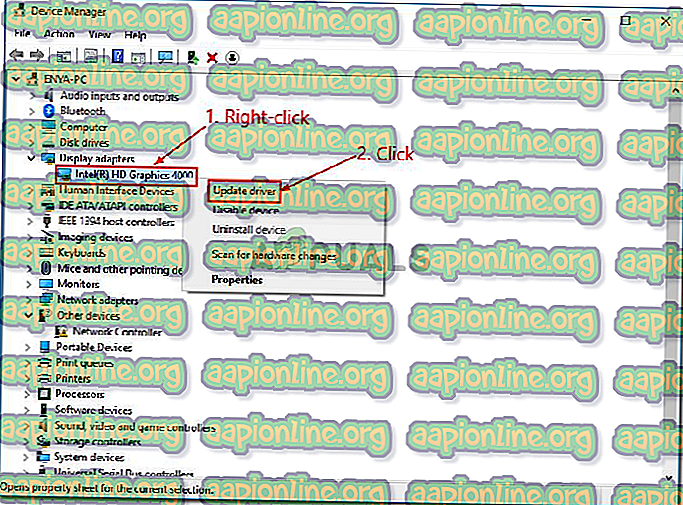
- その後、「 更新されたドライバーソフトウェアを自動的に検索する 」をクリックします。
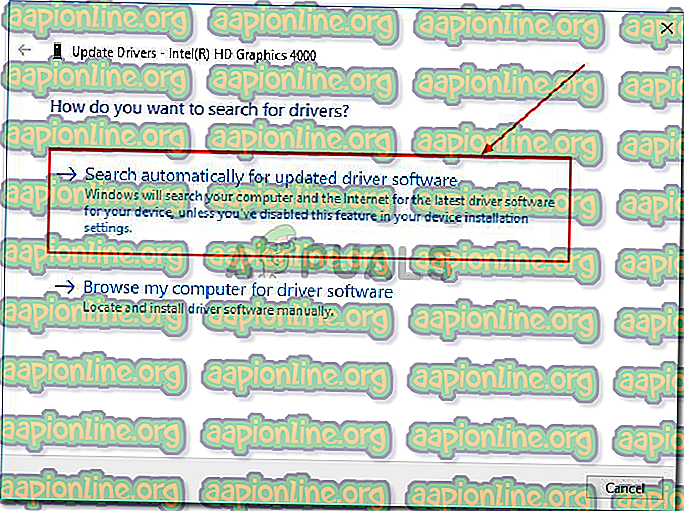
- Windowsがアップデートを表示する場合は、手順2に進みます。
解決策2:ドライバーを手動でインストールする
この問題を解決するためにできることの1つは、グラフィックドライバーを手動でインストールすることです。 このためには、まず、Intelグラフィックカードモデルを確認してから、IntelのWebサイトでドライバーを検索する必要があります。 指定された指示に従う前に、インターネットが無効になっている状態でグラフィックスドライバーをアンインストールし、デバイスを再起動してください。 ドライバーを手動でインストールする方法は次のとおりです。
- グラフィックカードモデルを確認するには、 Winkey + Rを押して[実行]を開きます。
- 「 dxdiag 」と入力します。
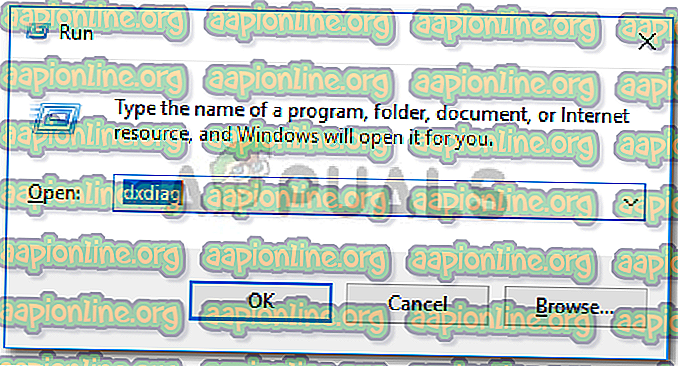
- グラフィックカードモデルが表示されている[ 表示 ]タブに切り替えます。
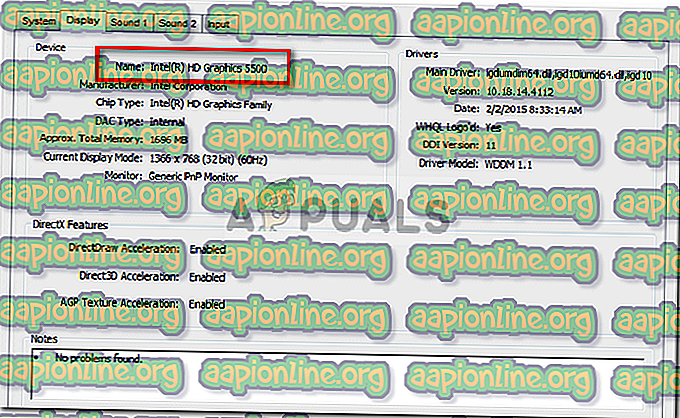
- モデルが見つかったら、ブラウザを開いてインテルのWebサイトにアクセスします。
- その後、ホームページの右上にある「 サポート 」をクリックします。
- [ ドライバーとソフトウェアのダウンロード]をクリックします。
- 検索ボックスにモデルを入力します。
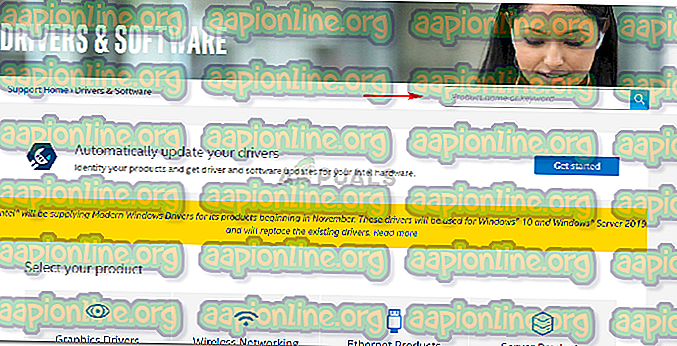
- それぞれのWindowsバージョンのドライバーをダウンロードします。
- ドライバーをインストールし、システムを再起動します。
- エラーが続くかどうかを確認してください。
解決策3:ドライバーをロールバックする
最後に、グラフィックドライバーをより安定したバージョンにロールバックすることにより、このエラーを修正できます。 それを行うには、次の手順を実行します。
- ソリューション1で説明したように、「 デバイスマネージャー 」を開きます。
- [ ディスプレイアダプタ ]を展開し、Intelグラフィックカードを右クリックします。
- プロパティを選択します 。
- 「 ドライバー 」タブに切り替えて、「 ドライバーのロールバック 」をクリックします。
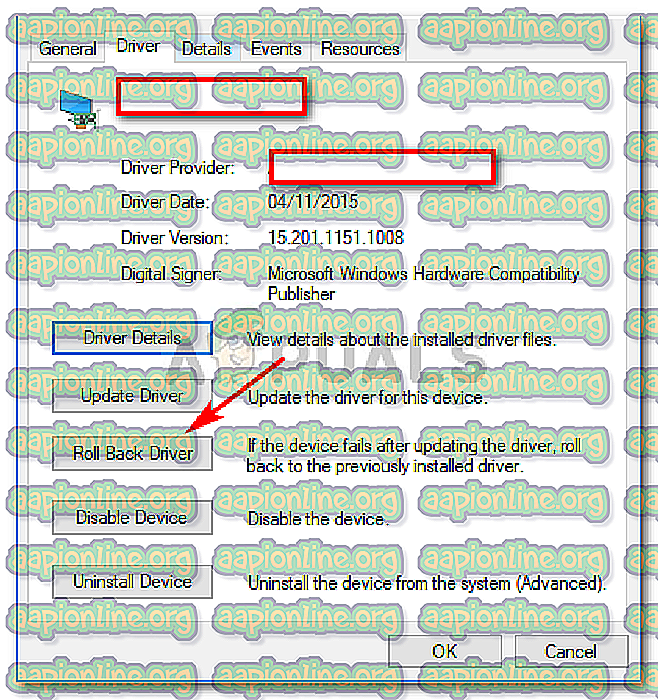
- 指定されたリストからオプションを選択し、[ はい ]をクリックします。
- 完了するまで待ってから、システムを再起動します。